Программа для восстановления удаленных файлов Recuva
Здравствуйте друзья, очень рад Вас видеть на нашем сайте! По вашим просьбам мы хотим сделать для вас обзор лучших платных и бесплатных программ для восстановления удалённых файлов. Если вы не читали наши статью на эту тему, то пожалуйста - Как восстановить удалённые файлы бесплатными программами: DMDE, R.saver и платными R-Studio, GetDataBack for NTFS, Ontrack EasyRecovery Professional.
В этой статье мы будем работать с другой программой под названием Recuva.
В этой статье мы будем работать с другой программой под названием Recuva.
Программа для восстановления удаленных файлов
Все мы ценим информацию, с помощью неё совершенствуемся, работаем, живём и развлекаемся.
Так как жизнь современного человека связана с компьютером, то громадное количество информации в наше время преобразовано в файлы, и расположено на электронных носителях.
Очень часто случается, что эти самые файлы удаляются и происходит это по довольно разным причинам: ошибочные действия пользователя, ошибки операционной системы, вирусы и намного реже выход из строя самого электронного носителя. Любой человек, независимо от того, связана его работа с компьютером или нет, в своей жизни рано или поздно сталкивается с проблемой восстановления удалённых файлов на своём компьютере. И конечно сразу встаёт вопрос о программе способной эти файлы вернуть.
Довольно большое количество простых пользователей в этом случае не прибегают к услугам специализированных на восстановлении информации фирм, а сразу начинают самостоятельный поиск программы для восстановления удаленных файлов в интернете.
Первое: если вы удалили важные файлы с вашего жёсткого диска, то по хорошему нужно выключить компьютер (лучше аварийно), затем снять жёсткий диск с удалёнными файлами и подсоединить его к другому компьютеру имеющему операционную систему со специальными программами восстановления, и уже на другом компьютере восстанавливать ваши удалённые файлы.
Второе:не восстанавливать информацию на тот жёсткий диск, флешку или карту памяти с которого эта информация была удалена. Если файлы восстановятся, но будут не читаемы (и такое возможно) то они запишутся поверх удалённых файлов и восстановить удалённые файлы уже другой программой будет ещё труднее.
Давайте попробуем с помощью неё восстановить удалённые файлы на моём компьютере.
Идём на официальный сайт программы и скачиваем её.
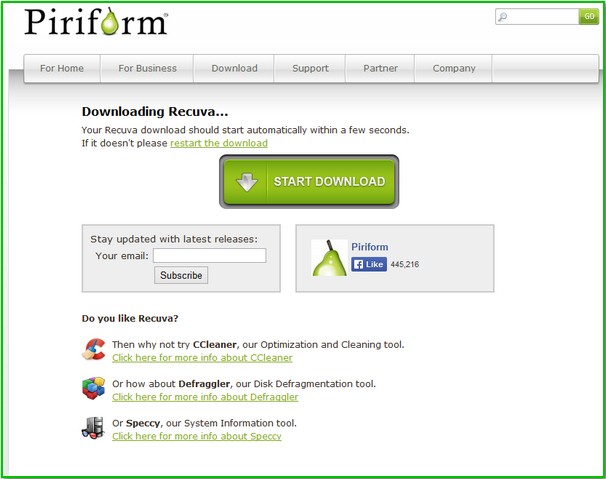 Установка программы. Выбираем язык Русский.
Установка программы. Выбираем язык Русский.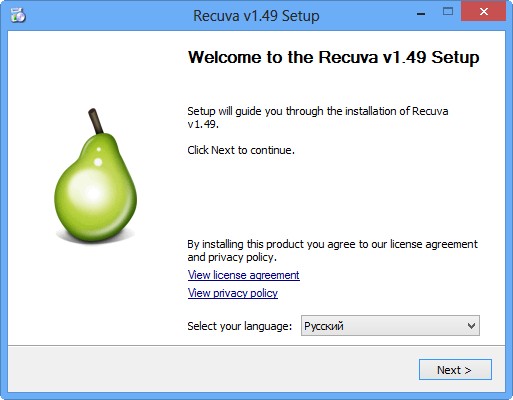
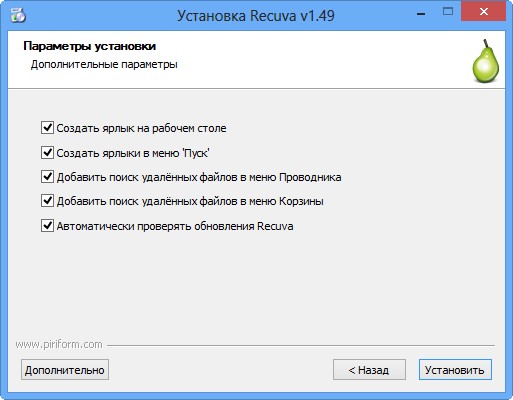

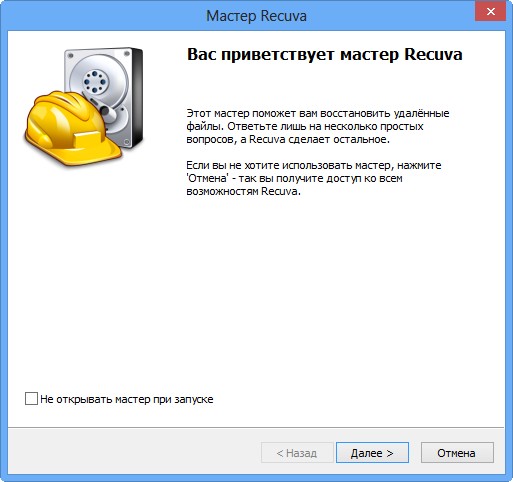
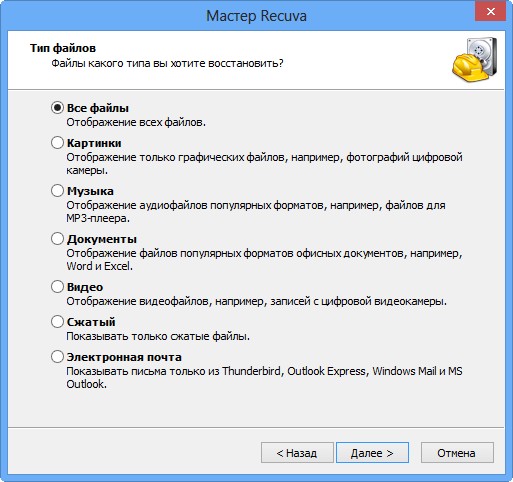
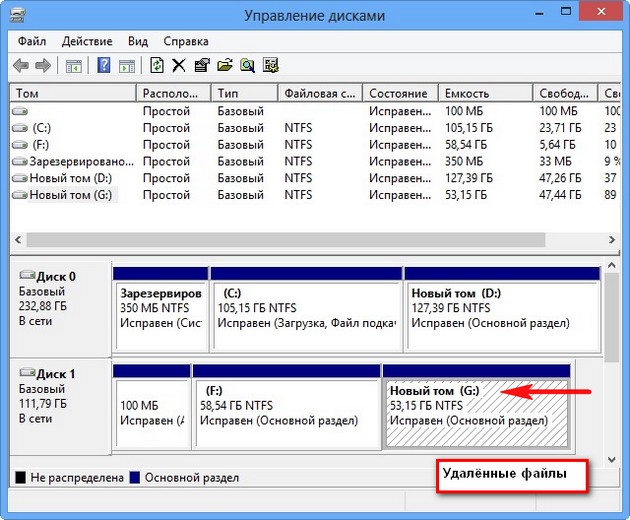
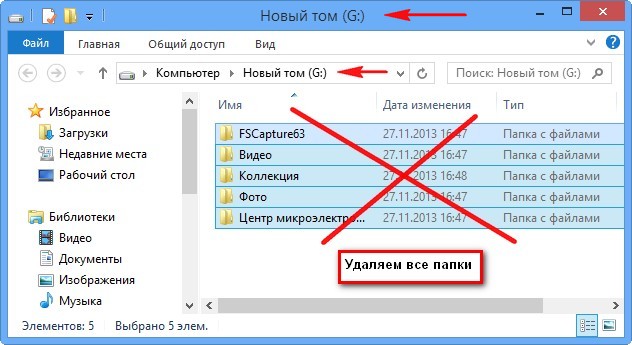
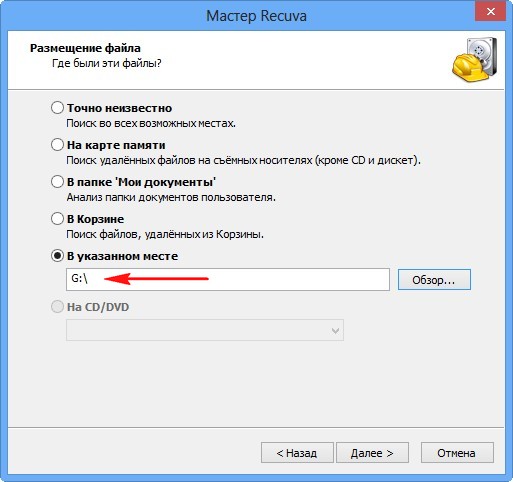
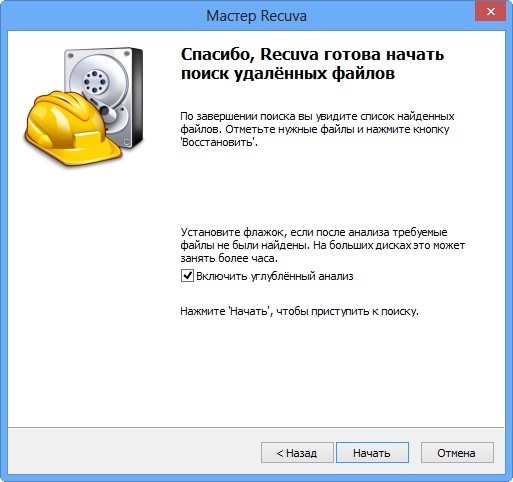


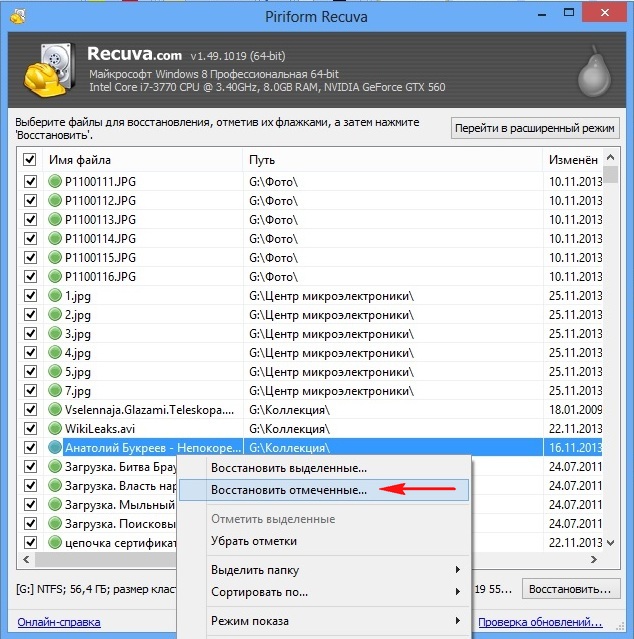
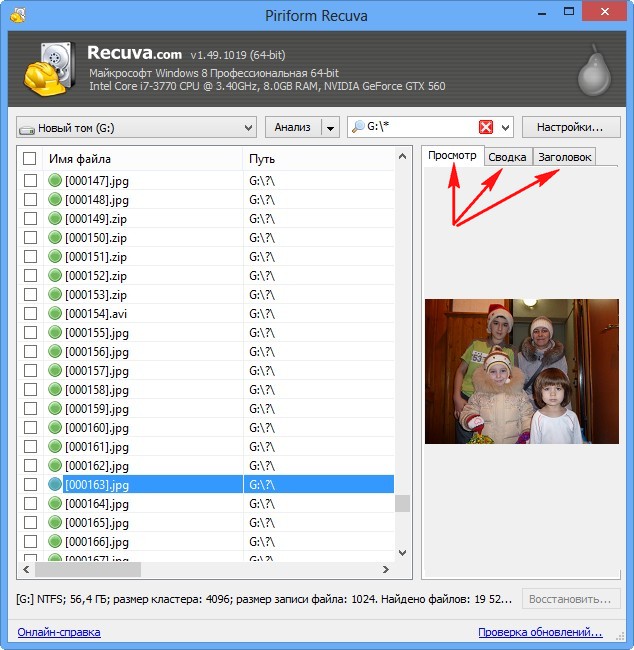
Проведём ещё один небольшой тест. Я опять удалю файлы с диска диск (G:) и затем форматирую его. Провести восстановление удалённых файлов программе будет во много раз сложнее. Посмотрим, справится ли программа. Запускаем нашу программу, отмечаем пункт "Включить углубленный анализ" и жмём "Начать"
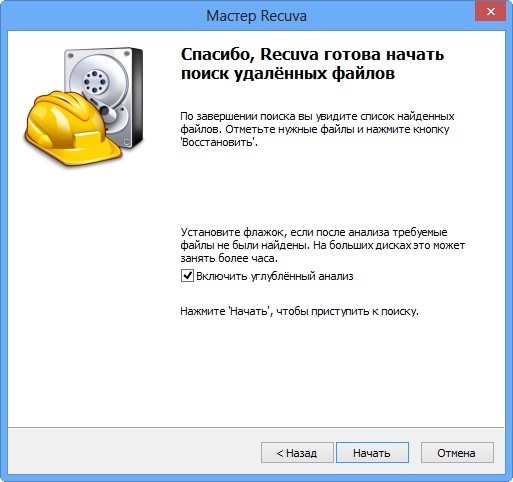
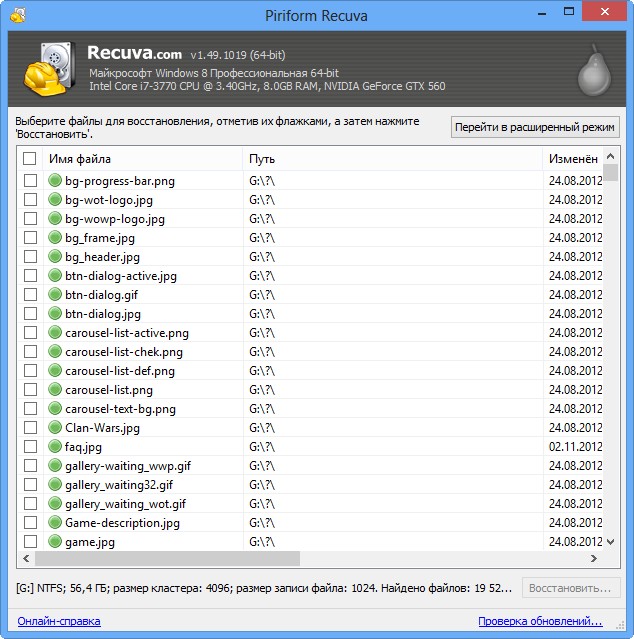

Ещё в программе есть минимальные "Настройки", но изменения в них не повлияли на качество работы программы.
Ctrl
Enter
Заметили ошибку
Выделите и нажмите Ctrl+Enter